win7怎么给c盘扩容
最近经常有win7操作系统的小伙伴们和小编反映自己的电脑c盘可用空间不足,其实只要通过扩充就可以轻松解决这个问题。今天小编就来告诉大家一种简单的方法,让你的c盘恢复如新。
具体步骤如下:
1.鼠标右键点击【计算机】,选择【管理】属性;
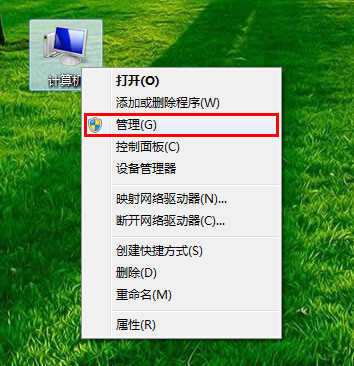
2.在计算机管理页面,单击【磁盘管理】。然后右键点击c盘右边相邻的磁卷,选择【压缩卷】;
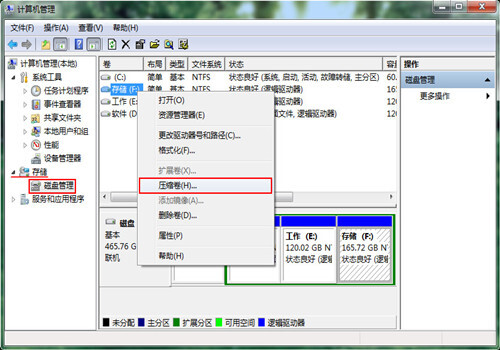
3.之后在【输入压缩空间量】输入自己想要压缩的空间,点击【压缩】;
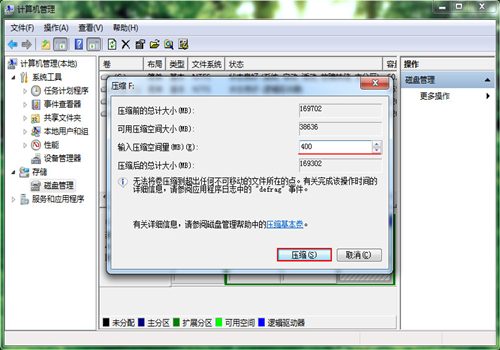
4.完成以上步骤以后,鼠标右键重新点击c盘,选择【扩展卷】;
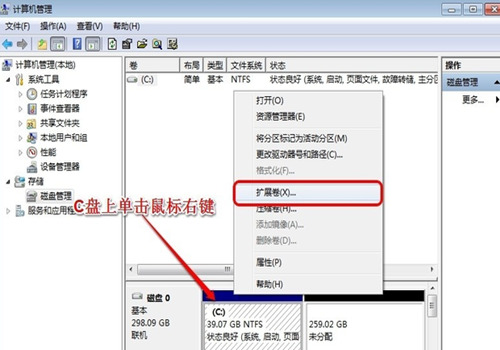
5.之后在【选择空间量】里填入之前压缩的磁盘空间,点击【下一步】,再点击【完成】就可以了。
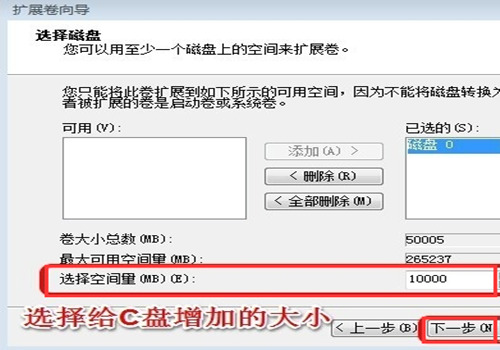
以上就是win7操作系统给c盘空间扩容的方法了,希望对各位小伙伴们有所帮助。
我告诉你msdn版权声明:以上内容作者已申请原创保护,未经允许不得转载,侵权必究!授权事宜、对本内容有异议或投诉,敬请联系网站管理员,我们将尽快回复您,谢谢合作!










